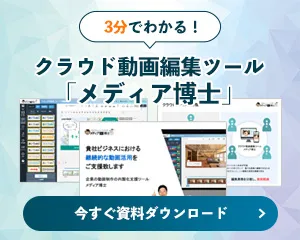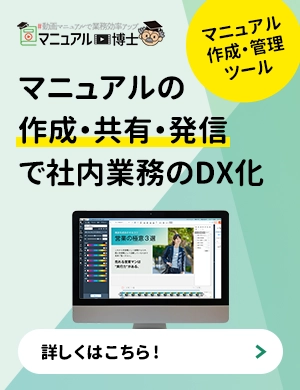クリックされるYouTubeサムネイルの作り方!手順と作成のポイント
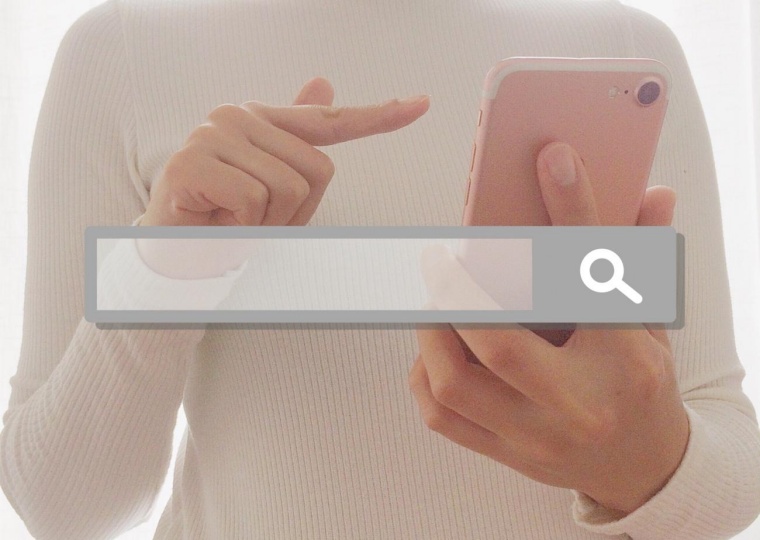
クラウド動画編集ツールのご案内資料
今すぐ無料ダウンロードサムネイルクリック率が高ければ、視聴回数が増加し、場合によっては動画を拡散させやすくなるためのきっかけにも繋がります。
魅力的なサムネイルを作るためには、どのようなことに注意をする必要があるのかについてご存知でしょうか。本記事では、視聴者が思わずクリックしたくなるようなサムネイルの作り方について解説します。
サムネイルとは
サムネイルとは、YouTubeやSNSなどで動画を公開する際に表示される「静止画のカバー画像」のことを指します。動画の「顔」ともいえる存在であり、視聴者が動画をクリックするかどうかを左右する重要な要素です。ユーザーは動画の内容をすべて確認する前に、まずタイトルとサムネイルを見て「興味を持つかどうか」を判断します。そのため、サムネイルの質は動画の再生回数やチャンネルの成長に直結します。
サムネイルは単なる装飾ではなく、動画の内容を端的に示す「情報伝達ツール」です。
例えば、料理動画であれば完成品の料理を大きく配置し、「簡単5分レシピ」など短いテキストを入れることで、視聴者は「時短で作れる料理の動画だ」と瞬時に理解できます。このように動画のポイントを視覚的に伝えることで、視聴者の関心を引きやすくなります。
企業が動画マーケティングを行う際にも、サムネイルの設計は欠かせません。ブランドカラーを取り入れて統一感を持たせたり、出演者の表情を活用して親近感を演出するなど、工夫次第で動画全体の効果を高められます。
サムネイルのクリック率がなぜ重要か
サムネイルがなぜ重要なのかについて解説します。サムネイルが重要と言われる理由として、大きく分けて2つあります。「再生回数の向上」「アルゴリズムにおける優良判定」。それぞれについて解説します。
再生回数が向上する
再生回数を高めるために必要なことは、ユーザーの画面に表示されたサムネイル画面を見て視聴者が「どんな動画なのか」興味を惹きつけることが大切です。サムネイル画面で、動画の内容や世界観を伝えることができれば、クリックをして動画を再生し結果的に再生回数向上に繋がります。
視聴回数の多い動画は、サムネイルも魅力的なものが多く動画の内容とセットで考えることが大切です。
インプレッション数は一定数を確保しているにも関わらず再生回数が伸び悩んでいると感じているのであれば、サムネイルを改善してクリック率を改善してください。
クリック率の目安はYouTubeであれば8%を維持できるかどうかです。維持率が良いか悪いのかを判断出来ない場合は、この数値を参考にしてサムネイルを制作しましょう。
アルゴリズムで優良コンテンツであると判定される
サムネイルクリック率が高いコンテンツは、SNSプラットフォームのアルゴリズムで優良コンテンツであると判別されやすくなります。クリック率の高い動画は、視聴者が興味・関心を持つコンテンツで、より多くの視聴者に届けるべき動画であるとアルゴリズムが判断をします。
サムネイルクリック率が10%以上の動画はアルゴリズムで優良と判断され、拡散されやすくなるため結果として動画再生回数向上に大きく影響を与える可能性があります。
クリックされるサムネイルの作り方・手順
サムネイルクリック率8%を超えるサムネイルをどのように作れば良いか分からない。そんな方は、以下の4つの手順に沿ってサムネイルを制作してみてはいかがでしょうか。
手順1 SNSプラットフォームに合わせて最適なサムネイルを設定する
SNSプラットフォームによってサムネイルの設定方法が微妙に異なります。本記事ではYouTubeの設定をベースに紹介します。YouTubeのサムネイルは解像度2M以下、16:9の設定が必要です。jpeg、BMP、png、GIF、のいずれかの拡張子でなければサムネイルに設定が出来ないので注意が必要です。
SNSプラットフォームによって設定できるサムネのサイズや解像度が微妙に異なります。サムネイル制作前に仕様の確認をするように心がけましょう。
手順2 サムネイルに入れる文字を検討する
サムネイルでは、本編ではどのような動画かを表すために動画と関連する文字を入れます。反映する文字は、視聴者が動画内容をイメージすることができるように、わかりやすくかつインパクトのある文字を入れましょう。
特定のターゲット層への視聴を目指すのであれば、「初心者向け」「上級者向け」などターゲットを明確にしてください。
何か視聴者に有益な情報を解説するのであれば、「1分でわかる」などの時間などをアピールする方法も有効です。
サムネイルにどのような文字を反映すれば視聴者が興味・関心を持つのかをイメージしながら動画コンテンツを制作してください。
手順3 文字の色・大きさを整える
入れる文字が決定した後は、文字の色、大きさを注意しながらサムネイル画面に反映していきます。サムネイルで大切なことは、大きい文字で視聴者に訴えかけることです。目立つ色や文章を反映することで、視聴者への訴求力が向上します。
文字の色を目立たせるために、縁取りや影を取り入れて強調させましょう。
世界観に合わせたフォントや色味を活用することで、他のサムネイルに比べてより目立たせることができます。
サムネイルの文字の大きさや色合いのバランスを見ながらサムネイルを制作してください。
手順4 出演者の写真を入れる
サムネイルに出演者が登場すると、クリックする率も向上すると言われています。出演者の写真を反映したサムネイルを制作しましょう。出演者の写真を入れる際には、表情や出演者の動作も重要です。
注意喚起を促すコンテンツであれば、体の前でバッテンをした様子を入れるなど工夫を心がけてください。
動画本編から抜き出して制作することも可能ですが、余力があればサムネイル用に撮影をおこない動画コンテンツを制作しましょう。
サムネイル制作時に気を付けること
手順通りにサムネイルを制作してもクリック率が向上しないこともあります。クリック率が向上しない場合は、以下の3つのポイントにも注意をして問題が無いかの確認をしてください。PC、スマホでの視認性を確認
サムネイルを制作した後は、PC、スマホからどのようにサムネイルが見えているのかを確認します。YouTubeでは、右下にタイムコードが表示されるため文字の配列によっては重要な文字がタイムコードに隠れてしまうこともあります。文字が被らないように、制作後は必ずPCとスマホから見栄えを確認してください。
他チャンネルのサムネイルを分析する
同ジャンルの別動画のサムネイルがどのようなものかを確認しておくことも大切です。動画ジャンルによってクリックされやすいサムネイルとそうでないサムネイルがあります。サムネイルのトレンドを取り入れることで、多くの視聴者にクリックされやすくなります。
他チャンネルのサムネイルの傾向をチェックしながら、自社の動画ではどのようにする必要があるのかについて検討してください。
サムネイルで過度に煽らないようにする
サムネイルを制作する際にやってしまうことの中で、過度に煽り表現を取り入れたサムネイル画面があります。代表的なものとして、「絶対に痩せる」「100%儲かる」などの視聴者にメリットしかない情報を伝えるサムネイルです。過度に煽りをすると、スパム動画として認定されるだけでなく、クリック後の視聴維持率が大幅に低下し、アルゴリズムに乗らないこともあります。
サムネイルはあくまで動画内容を伝える手段であって、過度な煽りは禁物です。視聴者に誤解を与えないようなサムネイル作りを意識してください。
企業・シリーズなどで統一感を出す
文字や画像のレイアウトをパターン化したり、使う配色に規則性を持たせたりするなど、サムネイルに統一感を出すことも重要です。サムネイルに統一感を持たせることで、チャンネルの雰囲気やイメージが分りやすくなります。そうすると、検索をしたときにも、サムネイルの印象で〇〇の動画ならこのチャンネルというように、視聴者にとっても探しやすくなります。
サムネイルを統一すると、チャンネルのブランディングになり、サムネイルを統一していないチャンネルよりも視聴者の印象に残るようになるのです。
目を引くサムネイルを作成するコツ
視聴者が思わずクリックしてしまう「目を引くサムネイル」を作るためには、3つのポイントがあります。「情報量は最低限」「人の写真を取り入れる」「文字はハッキリと見やすいものを設定」です。
大切なことは、視聴者が探し求めていた動画であることを画像で示すようにしてください。
そのために、画像には必ず発信者を挿入し、どのような内容の動画なのかを文章で伝えましょう。
文字数は情報量を詰め込みすぎないよう10文字〜15文字程度に収めるようにしてください。
どのようなサムネイル画像を制作するのがベストか分からない場合は、競合チャンネルのサムネイル画像を研究してください。
再生数の多い動画はサムネイルも魅力的です。魅力的なサムネイルを研究し、運用しているチャンネルに活用しましょう。
YouTube動画のためにサムネイルを作成する目的は?
サムネイルを作成する目的は、視聴者に動画をみてもらうためです。YouTubeでは、サムネイルが自動生成される機能があり、自分で作らなくてもサムネイルは設定がされます。しかし、あえて自分で作成するのには、より再生してもらえるよう、クリックしたいと思わせるサムネイルを設定する必要があります。
それはひとえに動画をより多くの人に見てもらえるための努力です。サムネイルを作成する目的は、動画の再生回数を増やすためです。
動画の再生回数が増えれば、動画についている広告収入が増えます。また、チャンネル登録者数も増やすことにつながるし、動画で紹介した物販やお店などへの集客にもつながるかもしれません。
YouTubeのサムネイル作成時に気を付けるポイント
基本的にサムネイルは、極小表示になることから、見やすさを意識して作成することが重要になります。特にこの項では、YouTubeのサムネイル作成時に気を付けるポイントについて解説していきます。規格を調整する
サムネイルを投稿する際には、それぞれのSNSで推奨されている規格に準じてサイズを調整しましょう。YouTube推奨の規格は以下の通りです。| 項目 | サイズなど |
|---|---|
| 解像度 | 1,280ピクセル×720ピクセル |
| ファイル形式 | JPG、GIF、PNGなど |
| 画像サイズ | 2MB以下 |
| アスペクト比 | 16:9が望ましい |
画像は高解像のものを使用する
サムネイルに使用する画像は、高解像度のものを使用しましょう。サムネイルは表示されるときに極小になるので、解像度の低い画像だと見えにくくなってしまいます。ユーザーが動画を選ぶ時、どれを選ぶかという判断材料の大部分がサムネイルの画像になります。低解像度の分かりにくい画像では、視聴者に魅力をアピールすることができません。
タイトルとサムネイル画像の内容を合致させる
当たり前なのですが、サムネイルの画像と動画のタイトルは、関連性の高いものにします。ユーザーが動画を検索しどの動画を見るか探している時には、サムネイルの画像と共にタイトルも重要な判断材料になります。タイトルとサムネイルの画像が、ユーザーの求めているものと合致すれば、動画を最後までみてもらえる確率が上がります。一方で、タイトルとサムネイル画像の内容があっていなければ当然、ユーザーに選んでもらえなくなります。
テキストは短文で、タイトルとは変える
サムネイルに入れる文字は、タイトルとは異なる内容かつ短文で入れることが重要です。サムネイルは動画をみるときに、一番最初にユーザーの目にふれるものです。そのため、沢山の情報を盛り込みたくなりがちです。ですが、サムネイルはとても小さく表示されるので、文字数が多くなると大変見づらくなってしまいます。
さらに、文字数が多いとユーザーの興味をひくことが難しくなってしまいます。サムネイルに入れるテキストは、短く端的に表現をした分りやすいものにしましょう。
また、動画を端的にあらわすといっても、タイトルと同じ文言を入れるのはおすすめできません。
タイトルや説明文でも、出来るだけ端的に表現するように工夫をしているはずです。伝えたい情報がある中で文量を制限しているので、言葉を重複させてしまうと、視聴者に与えられる情報量が減ってしまうからです。
それはもったいないので、サムネイルに使うテキストは、タイトルと同じにならないようにしましょう。
見やすい表示にする
テキストは、はっきりと表示されるようにしましょう。内容がどれだけ良いものであっても、表示が見えなければ意味がありません。文量は少なく、15文字程度で表現しましょう。伝えたいことをただ短く切るのではなく、ユーザーの心に届くキャッチ―なキャッチコピーを作れるようにしましょう。
フォントは極小で表示されても見やすい大きなサイズにしましょう。また、色は背景と異なるものにし、縁取りなどの文字飾りを工夫して見やすくなるようにしましょう。
ユーザーは、主にスマートフォンなどでYouTubeを見ることが多くなっているので、アップロードした時に、モバイルからみても分りやすく表示されているかを確認するようにしましょう。
さらに、動画の長さに着目して動画を選んでいるユーザーもいるので、サムネイルを表示した時に、画面下部の時間表示が隠れていないかも併せて確認するようにしましょう。
YouTube動画へのサムネイル設定方法
YouTube動画のサムネイルを制作する際には、最適なサイズやデータ容量を加味して制作する必要があります。次の3つのポイントを意識してサムネイル制作をしてください。
最適な解像度
YouTubeのサムネイルとして推奨されている解像度は、1,280×720です。最近のソフトでは、サムネイルに最適な解像度が設定されている場合もありますが、一部のソフトでは書き出し時に設定が必要です。画像がしっかり表示されるように、解像度にも注意をして制作をしてください。
jpg・pngで設定
YouTubeでは、GIFもサムネイルとして活用が可能ですが、使いやすさやデータ共有のしやすさの観点から、jpg、pngでの設定がおすすめです。jpg、pngは万が一画像ファイルのデータ容量が多い場合でも圧縮ができるので、YouTubeの推奨する2.0M以下の画像設定が可能になります。扱いやすい拡張子で書き出しをおこなうようにしてください。
スマホでの見え方を確かめる
サムネイルを設定した後は、必ずスマホでどのように見えるのかを確認することをおすすめします。PCでは視認性の良いサムネイルでも、スマホを通して見ると見づらいと感じてしまうこともあります。YouTubeのサムネイルでは、画面右下に動画の再生時間を表示する「タイムインジケーター」があるため、サムネイルの表記とかぶらないように注意をしながら配置をしてください。
お手本にしたいサムネイル3選
中田敦彦のYouTube大学

参考:中田敦彦のYouTube大学
中田敦彦のYouTube大学は、オリエンタルラジオの中田敦彦さんのチャンネルです。書籍を読んで内容を解説したり、漫画やアニメの内容を解説したりするなどのコンテンツがあります。
サムネイル中のテキストは、ユーザーの目をひく短い言葉で、動画の内容を端的に表現しています。配色も見やすく、背景、人物、テキストのバランスも良い好事例です。
両学長 リベラルアーツ大学

参考:両学長 リベラルアーツ大学
両学長 リベラルアーツ大学は、お金に関する知識を非常に分りやすく教えてくれるチャンネルです。
チャンネルを運営している両学長は、IT企業の経営者兼投資家です。コンテンツは、稼ぐための知識、株式の知識や、お金に関する基礎知識などがあります。
サムネイルは、テキストが短く端的に表現されていることはもちろん、配色も整っていて見やすくなっています。また、画面左上には分類項目が記載されており、シリーズごとに分かれていて大変見やすくなっています。
さらにサイト内で動画が一覧表示されたときには、イラストやサムネイルのレイアウトに統一感があるため、サイトの雰囲気がよくわかります。
統一感があるので印象に残りやすいため、他チャンネルの動画と一覧表示された時も、両学長の動画シリーズを探しやすくなっています。
HikakinTV

参考:HikakinTV
HikakinTVは、チャンネル登録者数1,950万人(2025年9月現在)の言わずと知れたトップYouTuberであるヒカキンのチャンネルです。
ゲーム実況をはじめ、「〇〇やってみた」のような誰もが気になるけど出来ないことにチャレンジした動画などがアップされています。
サムネイルは、少ない文字数でシンプルに表現されているテキストが印象的です。また、動画の見どころとなるインパクトのある画像を大胆に配置しており、思わず見たくなる仕掛けが工夫されています。
それぞれのサムネイル上のヒカキンが、表情豊かで面白いのも魅力です。
サムネイル作成のおすすめソフト3選
サムネイルは専用のソフトで制作することをおすすめします。サムネイル作成で活用できる、おすすめのソフトを3つ紹介します。
Adobe Photoshop
https://www.adobe.com/jp/products/photoshop.html画像加工に関する機能が充実し、プロも制作時に活用しているソフトがAdobe Photoshopです。
テキストの調整や、合成などはもちろんのこと、画像の色調整も細かくおこなうことができます。
月額がかかってしまうソフトですが、他のソフトに比べて多機能な点が魅力的です。
クリエイティブなサムネイル画像を制作しようと検討している方は、Adobe Photoshopを活用して魅力的な動画を制作しましょう。
GIMP
https://www.gimp.org/Photoshopのような機能を搭載した、無料で活用できるツールを探している方は、GIMPがおすすめです。
簡単な切り抜きや加工はもちろんのこと、テロップ挿入作業も簡単にできます。
SNS用のアイコンを自作のイラストとして制作したい方にもおすすめです。無料ツールのため、使用できるツールに制限はありますが、初心者向けのツールとして十分活用できるでしょう。
PowerPoint
https://powerpoint.cloud.microsoft/ja-jp/Power Pointで制作したスライドを画像化することで、サムネイルを制作することもできます。
PowerPointに標準搭載されているテロップや図形をうまく組み合わせることで、視認性の高い画像を制作することができるでしょう。
YouTube用のサムネイル画像を制作する際には、出力時に画像サイズを調整する必要があります。制作する際には注意が必要です。
クリエイターに作成を依頼するのもアリ
訴求力の高いサムネイル画像をどうしても制作したいと検討している方は、ご自分で制作するのではなくクリエイターに依頼をする選択肢もアリです。クリエイターに依頼をするメリットは、1枚の画像で伝えたい情報を集約し、分かりやすく伝えることができるメリットがあります。
クリエイターによって依頼コストはさまざまですが、2,000円~5,000円程度の予算で対応が可能です。サムネイル画像にコストをかけて魅力的な動画を制作しましょう。
サムネイルを設定したら必ず効果検証を!
サムネイル画像を制作した後は、必ず効果検証することをおすすめします。YouTubeのアナリティクスでもサムネイルの効果を確認することが可能です。動画投稿後、クリック率が10%となるようなサムネイルを目指しましょう。魅力的と感じているサムネイルでも、クリックされないこともあります。
サムネイル画像を何パターンか設定し、投稿後に差し替えができるような体制を整えておくこともおすすめします。
理想的なサムネイルのクリック率
YouTubeでは、クリック率(サムネイルの表示回数に対するクリックの割合)を計測しています。一般的にクリック率は、3〜5%位が通常ですが、7%〜9%になってくれば優秀レベルです。理想的なサムネイルのクリック率は10%でそれ以上になってくるとかなり高い数値と言えます。まずは7%以上を目標に、クリック率を高める努力をしていくと良いでしょう。
クリック率は、YouTube Studio内の「アナリティクス」という項目で確認ができます。クリック率が上がれば、動画の再生数が上がるのに加えて、おすすめ動画に表示されやすくなることが期待できます。
ただ、おすすめに表示されるには、クリック後の再生維持率や、動画の総再生数といった要素も必要になってきます。クリック率は、動画の質を高める指標の1つとして確認していきましょう。
素早いPDCAがより質の高いサムネイルに繋がる
サムネイルを設定したら、クリック率を調べることで、サムネイルの効果を検証することができます。サムネイルはいくつかのパターンを作成しておいて、どれが最もクリックされるのかを調べるのも効果的です。クリックされやすいサムネイルにはパターンがあるはずなので、それを活かして即座に次回のサムネイルを制作します。
基本的に動画は、アップロードされた直後が最も多くの人の目に留まりやすくなります。そのため、アップロード後一時間くらいの結果を確認し比較してみます。
クリックされやすいサムネイルにはパターンがあるはずなので、それを活かして即座に次回のサムネイルを制作します。
クリック率の悪いサムネイルを放置するのではなく、効果を検証したらすぐに次の手を打つのです。このように素早くPDCAを回すことが、より質の高いサムネイル制作に繋がるのです。
まとめ
・サムネイルクリック率が高くなると再生回数が向上する
・インパクトのある文字で動画内容をアピール
・過度な煽りを避ける
本記事で紹介した内容を参考に、サムネイルを制作してください。サムネイルには正解がありません。ポイントを押さえてサムネイルを制作しながら、統一感が出るようなサムネイルを制作してみてはいかがでしょうか。

田村 航
株式会社博士.com
メディア事業・プロモーション業務管轄
サブマネージャー
博士.comに2017年に中途入社し、不動産会社のHP制作やSEOコンサルタントとして従事。
これまでに累計で80社以上のクライアントを担当し、幅広い支援実績を持つ。
その後、メディア事業部へ異動し、これまで培ったSEOやコンテンツ戦略の知見を活かしながら、動画活用のコンサルティングに携わっている。

田村 航
株式会社博士.com
メディア事業・プロモーション業務管轄 サブマネージャー
博士.comに2017年に中途入社し、不動産会社のHP制作やSEOコンサルタントとして従事。
これまでに累計で80社以上のクライアントを担当し、幅広い支援実績を持つ。
その後、メディア事業部へ異動し、これまで培ったSEOやコンテンツ戦略の知見を活かしながら、動画活用のコンサルティングに携わっている。
動画制作・企画・撮影・編集・発信を総合サポート
企業の動画活用内製化支援ツール【メディア博士】
クラウド動画制作ツールでビジネス動画をカンタン作成
クラウド動画作成ツールのメディア博士ならブランディング動画・プロモーション動画・社内広報動画・広告動画などを簡単制作!
誰でも作れる・すぐに作れる・いくらでも作れる
メディア博士での動画作成には、難しい操作や知識は必要ありません。初心者でも手間なく短時間で完成させることができAI機能や専属コンサルタントが動画作成をサポートします。
また、定額プランで月に何本作ってもOK!いつでも更新・アップロードができます。
動画制作の内製化(インハウス化)で動画をフルに活用しませんか?
-

1分でわかる【メディア博士】最新パンフレット
-

【企業担当者向け】社内の誰もができる!スマートフォンでの動画撮影テクニック
-

[飲食業界・外食チェーン向け]現場教育に効果的な動画マニュアル活用のポイント
-

動画構成の考え方と作り方!「伝わる」動画にするためのポイント
-

企業が取り入れたい動画活用スタートガイド
-

YouTubeマーケティング手法とVSEO(動画SEO)のポイント
-

動画のインハウス化の失敗事例から学ぶ 内製化成功のポイント
-

動画作成に役立つ!字コンテ作成用テンプレート&活用サンプル
-

スマートフォン動画撮影チェックシート【全31項目】
-

動画制作の費用を抑えるコツ!内訳別・種類別の費用相場
-

[消費者の動画視聴と購買行動から考える]企業の動画事業活用シーンまとめ
-

動画活用のコンサルティングサポートガイド
-

手振れなし!スマホを使った動画撮影の手引き|電動ジンバルの活用

すべてのタグ一覧

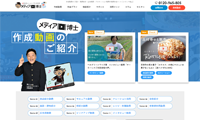
 動画の活用をお考えの方
動画の活用をお考えの方